Slik installerer du NumPy på Windows 10
Miscellanea / / May 05, 2022

Et av de mest populære og kjente python-bibliotekene, NumPy, er et åpen kildekode-bibliotek for python-programmeringsspråket. Massene bruker det til vitenskapelig databehandling og håndtering av n-dimensjonale arrays, og gir funksjonsverktøy på høyt nivå, for eksempel lineære algebra-rutiner og matematiske funksjoner, for å jobbe med arrays. NumPy er en utvidelsesmodul i Python, og det ligner litt på å laste ned skriptet og bruke det som en utvidelse eller overskriftsfil. Så i denne artikkelen vil du bli kjent med hvordan du installerer NumPy på Windows i detalj.

Innhold
- Slik installerer du NumPy på Windows 10
- Trinn 1: Last ned og installer Python
- Trinn 2: Bruk PIP for å installere NumPy
- Trinn 3: Bekreft NumPy-installasjonen
- Trinn 4: Importer NumPy-pakke
- Trinn 5: Oppgrader NumPy
Slik installerer du NumPy på Windows 10
Noen av funksjonene til NumPy som gjør den populær er:
- Den tilbyr hastigheten til godt optimalisert kompilert C-kode med fleksibiliteten til Python.
- NumPy er svært tilgjengelig og produktiv på grunn av den enkle bruken av syntaks.
- Programmerere fra hvilken som helst bakgrunn kan bruke NumPy.
- NumPy er tilgjengelig på forskjellige operativsystemer som Windows, Linux og Mac.
Nå, før du lærer hvordan du installerer NumPy, bør du vite om PIP. Package Installer for Python (PIP) brukes til å installere alle Python-pakkene, og du vil lære hvordan du installerer NumPy ved hjelp av PIP på Windows 10 ved hjelp av kommende trinn. Kommandoene nevnt nedenfor kan også brukes som et svar på hvordan du installerer NumPy på Linux-spørsmålet.
Trinn 1: Last ned og installer Python
Det første trinnet i prosessen med å installere NumPy er å installere Python. Du må ha den nyeste Python-versjonen installert på systemet ditt før du får NumPy. Les og følg trinnene nedenfor for å vite hvordan du installerer Python på Windows.
1. nedlasting Python for Windows fra offesiell nettside.

2. Klikk på den nedlastede .exe-fil, som vist under.

3. Undersøk Installer startprogrammet for alle brukere (anbefalt) og Legg til Python (versjon) til PATH bokser, som vist nedenfor.
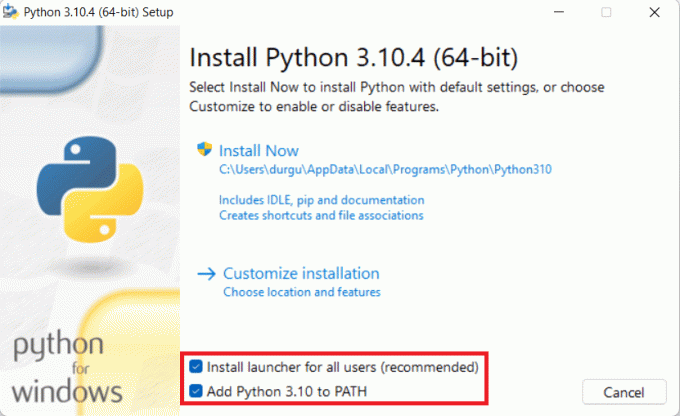
4. Klikk nå på Installere nå alternativ.
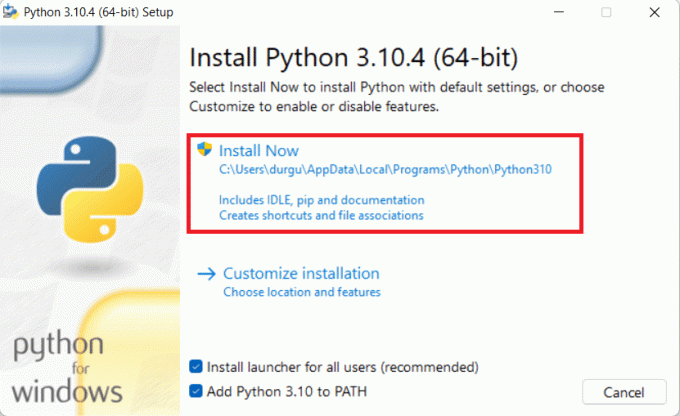
5. Klikk Ja i Brukerkonto-kontroll pop-up for spørsmålet Vil du la denne appen gjøre endringer på enheten din?
6. Installasjonsprosessen vil starte automatisk i Oppsettfremdrift vindu.
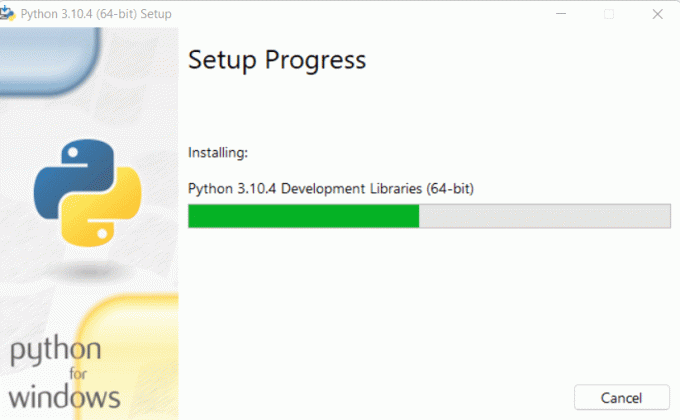
7. Til slutt vil du få en melding som sier Konfigurasjonen var vellykket, som vist. Klikk på Lukk alternativ.
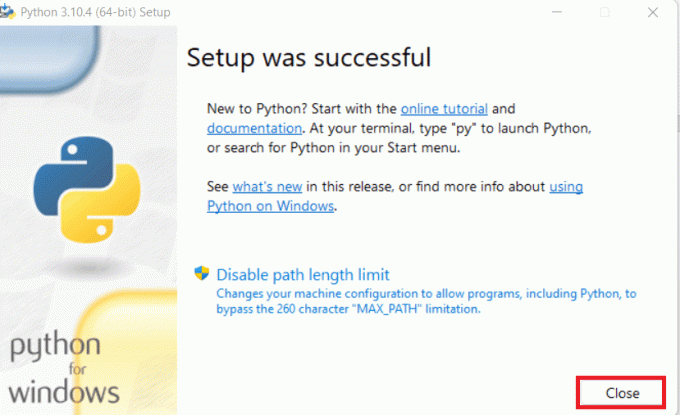
Etter at du er ferdig med å installere Python, fortsett til neste trinn nedenfor for å installere NumPy ved hjelp av PIP.
Trinn 2: Bruk PIP for å installere NumPy
PIP er en av de enkleste måtene å installere NumPy på et hvilket som helst system, og det kommer automatisk installert i de nyeste Python-versjonene. Som pakkebehandler og installatør administrerer PIP ulike typer Python-programvarepakker på systemet. Så for å installere NumPy som tilsvarer Python-versjonen installert på systemet ditt ved hjelp av PIP, følg de kommende trinnene.
1. Slå den Windows-tast, type Ledeteksten, og klikk på Kjør som administrator.

2. Type pip install numpy kommando og trykk Enter-tasten for å starte NumPy-installasjonen.
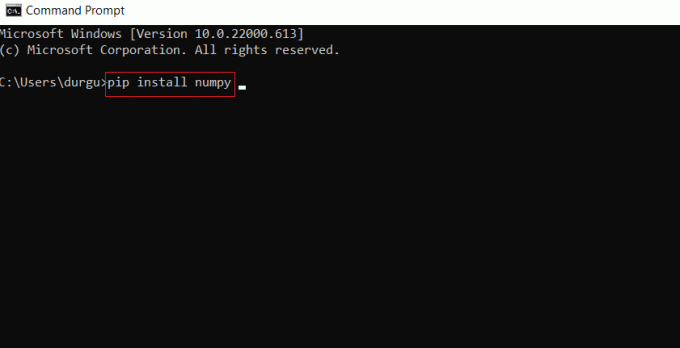
3. Nedlastingen og installasjonen av NumPy-pakken vil automatisk starte og fullføres. Du vil se meldingen: Vellykket installert numpy (-versjon)
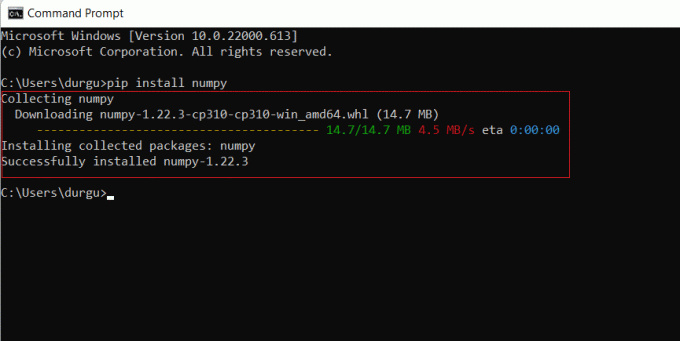
Les også:Slik installerer du Linux Bash Shell på Windows 10
Trinn 3: Bekreft NumPy-installasjonen
Du kan bekrefte og få tilleggsinformasjon om den installerte NumPy-versjonen ved å følge de kommende trinnene.
1. Lansering Ledeteksten og type pip show numpy kommandoen og trykk på Enter-tasten for å bekrefte om NumPy er en del av Python-pakker.
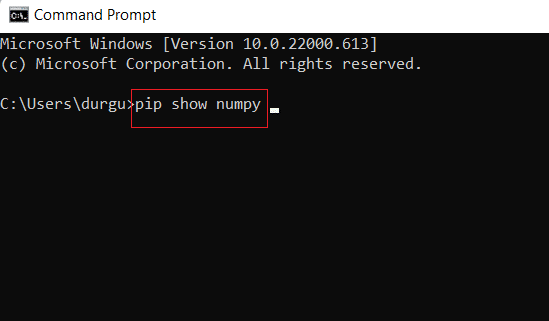
2. Utgangen vil vise deg NumPy versjon med stedet der den er lagret i systemet.
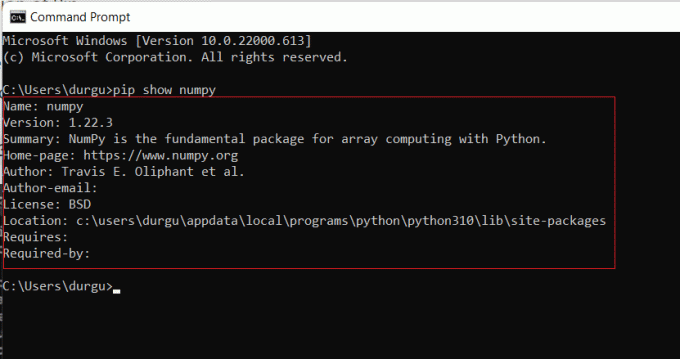
Trinn 4: Importer NumPy-pakke
Du kan importere NumPy-biblioteket for å bekrefte om det har blitt installert eller ikke. Les og følg de kommende trinnene for å gjøre det samme.
1. I Ledeteksten, type Python og treffer Enter-tasten for å lage Python-miljøet.
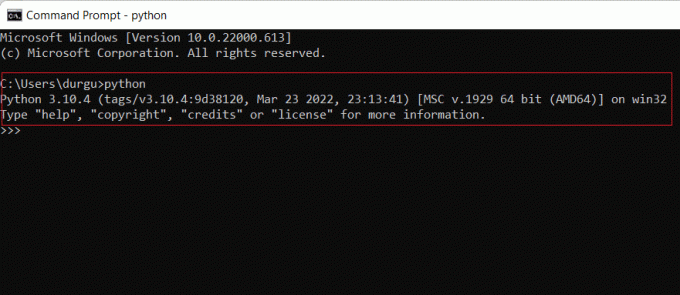
2. Nå, skriv import numpy som np kommando og trykk Enter-tasten.
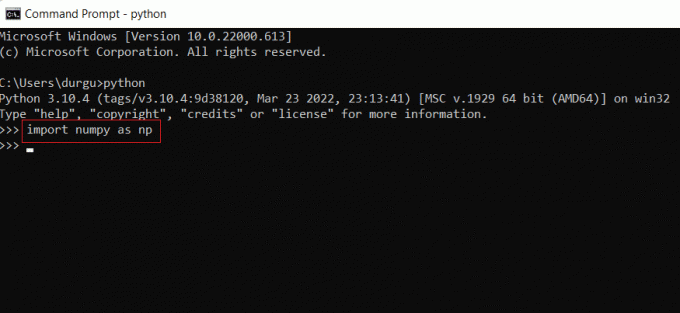
3. Du har nå importert NumPy-bibliotekpakken og kan bruke funksjonene og klasser for forskjellige NumPy-objekter.
Les også:Reparer kommandoprompt vises og forsvinner på Windows 10
Trinn 5: Oppgrader NumPy
Hvis du allerede bruker en gammel versjon av NumPy, kan du enkelt oppgradere den ved å følge trinnene nedenfor.
1. Åpen Ledeteksten, type pip install –oppgradering numpy kommandoen, og trykk på Enter-tasten.
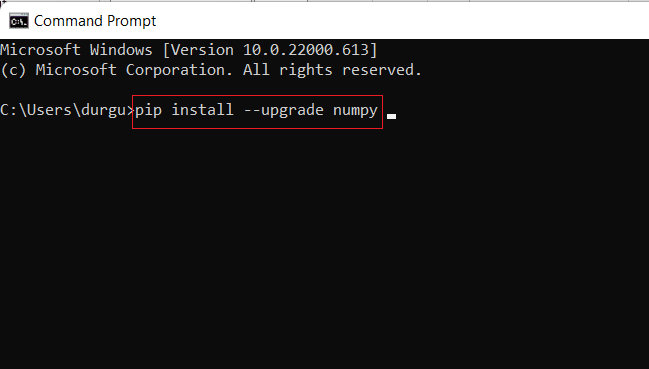
2A. De siste versjon av NumPy vil bli installert automatisk etter utførelse av kommandoen ovenfor.
2B. Hvis NumPy allerede er oppdatert, vil du få denne meldingen Kravet er allerede oppfylt: numpy i [sted (versjon)]
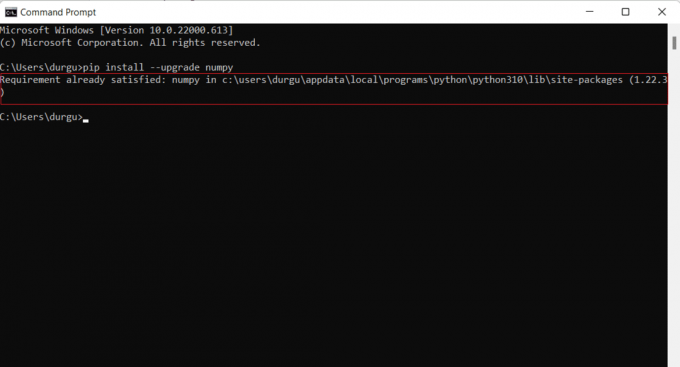
Anbefalt:
- Slik skriver du inn Rupee-symbol på tastaturet på Windows 10
- Fix InputMapper kunne ikke åpne DS4 eksklusivt
- Fix kunne ikke opprette Java Virtual Machine i Windows 10
- 10 beste programmeringsspråk å lære i dag
Nå vet du hvordan du installerer NumPy på Windows med lignende kommandoer for å svare på hvordan du installerer NumPy på Linux-spørring. Ta gjerne kontakt med oss med dine spørsmål og forslag via kommentarfeltet nedenfor. Du kan også fortelle oss hvilket emne du vil at vi skal utforske neste gang.

